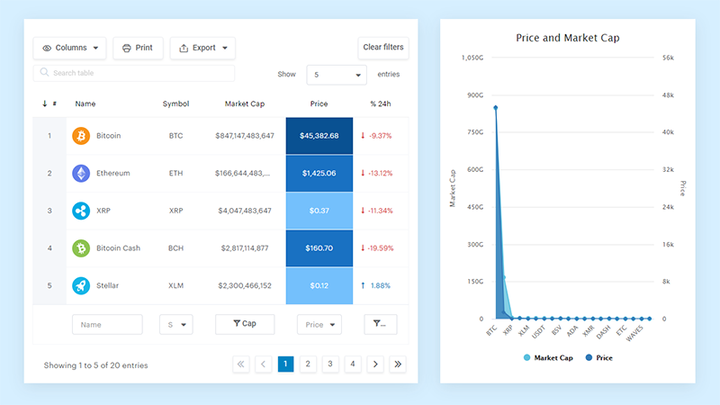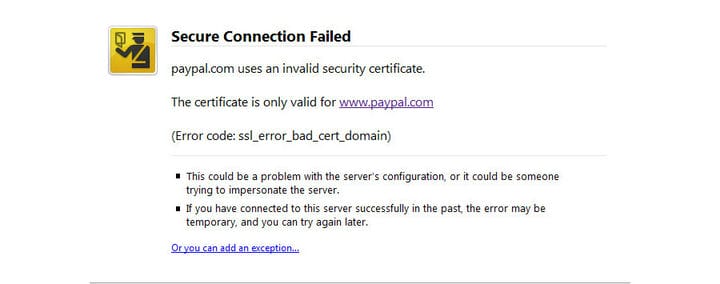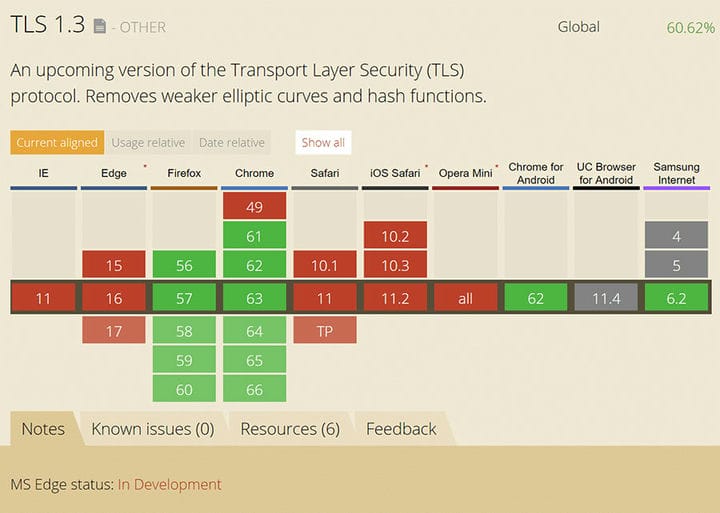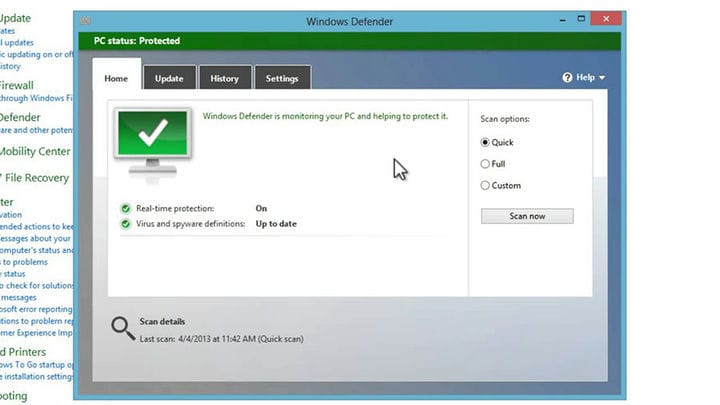Come risolvere rapidamente err_ssl_version_or_cipher_mismatch
Di tanto in tanto si verificano errori ed è importante sapere come correggere quelli più comuni quando ciò accade. Uno di questi errori è err_ssl_version_or_cipher_mismatch e oggi parleremo di come risolverlo.
L’errore ERR_SSL_VERSION_OR_CIPHER_MISMATCH si verifica quando il browser non riesce a stabilire una connessione sicura con il server web. Tutto inizia con i certificati SSL utilizzati per fornire una connessione sicura e crittografata tra un sito Web e un browser Web.
Sono comunemente usati quando si desidera crittografare dati sensibili, ad esempio informazioni personali, dati di carte di credito e simili. Inoltre, i certificati SLL stanno diventando un protocollo standard per tutti i siti Web al giorno d’oggi.
Con questo in mente, parliamo ancora un po’ di come correggere l’errore err_ssl_version_interference.
Quando si verifica err_ssl_version_or_cipher_mismatch?
Ci sono numerosi motivi per cui questo sito non può fornire una connessione sicura. Ecco alcune delle cause comuni:
- Connessione Internet scadente
- La cache del browser e i cookie non vengono cancellati
- Nel browser sono installati componenti aggiuntivi o estensioni inutili
- Sito bloccato nel firewall
- Il sito Web è bloccato o cestinato nel programma antivirus
Correzioni semplici
Quando si verifica l’errore err_ssl_version_or_cipher_mismatch di Chrome, puoi provare queste semplici soluzioni per risolverlo:
Controlla la tua connessione Internet
Questo errore a volte viene attivato semplicemente a causa di una connessione Internet scadente. Controlla la tua connessione Internet per assicurarti che tutto funzioni correttamente su quel fronte e contatta il tuo provider di servizi Internet se hai bisogno di aiuto.
Controlla il certificato SSL
Una delle prime cose da fare quando il client e il server non supportano una versione del protocollo SSL o una suite di crittografia comune è controllare il certificato SSL.
Puoi Chrome visualizzare il certificato ed eseguire la sua analisi approfondita con l’aiuto di alcuni strumenti gratuiti online. Ti consigliamo di utilizzare quello fornito da Qualys SSL Labs.
Ogni volta che si verifica un errore su Internet, una delle prime cose che dovresti fare è eliminare la cache del browser e i cookie poiché spesso causano tutti i tipi di errori.
Questo passaggio potrebbe variare a seconda del browser web scelto. Se non l’hai mai fatto prima e non sei sicuro di come procedere, cerca su Google i passaggi necessari per cancellare i dati memorizzati sul tuo browser preferito.
In alcuni casi, l’utilizzo della scorciatoia da tastiera CTRL + MAIUSC + CANC ti consentirà di accedere alla pagina dei dati di navigazione in chiaro. Elimina la cache e i cookie e prova ad accedere al sito Web per verificare se il problema è stato risolto.
Cancella lo stato SSL
Una delle cose che dovresti provare a fare anche se non riesci a stabilire una connessione sicura Chrome sta cancellando lo stato SSL. Per cancellare lo stato SSL in Chrome su Windows, procedi nel seguente modo:
- Fare clic sull’icona Google Chrome – Impostazioni (Impostazioni), quindi fare clic su Impostazioni.
- Fare clic su Mostra impostazioni avanzate.
- In Rete, fai clic su Modifica impostazioni proxy. Viene visualizzata la finestra di dialogo Proprietà Internet.
- Fare clic sulla scheda Contenuto.
- Fare clic su Cancella stato SSL e fare clic su OK.
- Riavvia Chrome.
Controlla la suite di crittografia RC4
La rimozione della suite di crittografia RC4 in Chrome versione 48 a volte può causare l’interferenza della versione SSL e la err_ssl_version_or_cipher_mismatch. Esegui un semplice controllo della versione di Chrome e disabilita RC4. In altre parole, assicurati che la configurazione del server sia abilitata con una suite di crittografia diversa.
Ehi, lo sapevi che anche i dati possono essere belli?
wpDataTables può farlo in questo modo. C’è una buona ragione per cui è il plug-in WordPress n. 1 per la creazione di tabelle e grafici reattivi.
Un vero esempio di wpDataTables in natura
Ed è davvero facile fare qualcosa del genere:
- Fornisci i dati della tabella
- Configuralo e personalizzalo
- Pubblicalo in un post o in una pagina
E non è solo bello, ma anche pratico. Puoi creare tabelle di grandi dimensioni con un massimo di milioni di righe, oppure puoi utilizzare filtri e ricerche avanzate, oppure puoi scatenarti e renderlo modificabile.
"Sì, ma mi piace troppo Excel e non c’è niente di simile sui siti Web". Sì, sì. Puoi utilizzare la formattazione condizionale come in Excel o Fogli Google.
Ti ho detto che puoi creare grafici anche con i tuoi dati? E questa è solo una piccola parte. Ci sono molte altre funzionalità per te.
Verificare la mancata corrispondenza del nome del certificato
Ciò non accade spesso, ma sono stati segnalati alcuni casi di mancata corrispondenza del nome del certificato che ha causato l’errore err_ssl_version_or_cipher_mismatch. Fortunatamente, questo è molto facile e veloce da diagnosticare e risolvere.
Una mancata corrispondenza può essere una serie di cose come:
- Il sito non utilizza SSL, ma condivide un indirizzo IP con un altro sito che lo fa.
- Il sito non esiste più, ma il dominio punta ancora al vecchio indirizzo IP, dove ora è ospitato un altro sito.
- Il sito utilizza una rete di distribuzione dei contenuti (CDN) che non supporta SSL.
- L’alias del nome di dominio è per un sito Web il cui nome è diverso, ma l’alias non è stato incluso nel certificato.
Rimuovi i componenti aggiuntivi e le estensioni non necessari
Alcuni componenti aggiuntivi e/o estensioni possono causare questo errore, quindi prova a identificare quelli che causano il problema e rimuoverli.
Whitelist sito Web in firewall e software antivirus
Chrome err_ssl_version_or_cipher_mismatch può verificarsi anche se il sito Web a cui stai tentando di accedere è inserito nella lista nera del tuo programma antivirus e/o firewall. Puoi facilmente risolvere questo problema inserendo nella whitelist il sito Web di tua scelta.
Abilita TLS 1.3
Questo errore a volte può essere corretto in Chrome abilitando TLS 1.3. Ecco come puoi farlo:
- Nel tipo di URL, chrome://flags
- Cerca TLS 1.3
- Se è abilitato (o predefinito), mantienilo così com’è e chiudi la finestra.
- Se non è abilitato, premi il pulsante di abilitazione.
Abilita tutte le versioni SSL/TLS
Nota: questo passaggio include l’abilitazione di protocolli meno recenti e non sicuri. Lo stai facendo a tuo rischio.
- Apri Chrome
- Fai clic sui tre punti che vedi nell’angolo in alto a destra
- Ora vai su Impostazioni e cerca "proxy" nel campo di ricerca
- Dovresti vedere l’opzione Apri impostazioni proxy , fai clic su di essa
- Vai alla scheda Avanzate
- Ora contrassegna tutte le versioni SSL e TLS
- Premi il pulsante Applica
- Riavvia Chrome
Disabilita il protocollo QUIC
Se il protocollo QUIC è abilitato, in Chrome può verificarsi l’errore err_ssl_version_or_cipher_mismatch. Per risolverlo, devi disabilitare il protocollo QUIC. Ecco come puoi farlo:
- Nel tipo di URL, chrome://flags
- Cerca il protocollo QUIC sperimentale
- Se è disabilitato (o predefinito), mantienilo così com’è e chiudi la finestra.
- Se non è disabilitato, disabilitalo.
Disattiva il software antivirus
È possibile che il tuo programma antivirus stia bloccando il tuo accesso al sito web. Per verificare se questo è il caso, disabilita semplicemente il tuo programma antivirus e prova ad accedere nuovamente al sito web. Se ciò ha risolto il problema, sai qual è il problema.
Se non riesci ad accedere al sito Web con il programma antivirus disabilitato, controlla anche il tuo firewall per assicurarti che il sito Web non sia nella lista nera.
Considerazioni finali sulla correzione di err_ssl_version_or_cipher_mismatch
Nel caso in cui nessuna delle correzioni sopra menzionate funzioni, puoi sempre provare a reinstallare il browser web o le estensioni abilitate in esso. Tieni presente che se utilizzi sistemi operativi meno recenti, dovresti considerare di aggiornarli perché alcune delle tecnologie più recenti, ad esempio TLS 1.3. e le suite di crittografia più recenti non sono supportate in alcuni dei sistemi precedenti come Windows XP e simile.
Se ti è piaciuto leggere questo articolo su come correggere err_ssl_version_or_cipher_mismatch, dovresti dare un’occhiata a questo su come riparare lo schermo bianco della morte di WordPress .
Abbiamo anche scritto di alcuni argomenti correlati come correggere l’ errore 502 del gateway errato, come correggere WordPress che non invia e-mail, come correggere i troppi errori di reindirizzamento, correggere l’ errore HTTP di WordPress durante il caricamento dell’immagine e come correggere l’ errore 504. C’è anche questo articolo sulla correzione dell’errore " scusa, non sei autorizzato ad accedere a questa pagina ", ma non è stato scritto da noi.